ما در این مقاله به صورت گام به گام به آموزش نصب ویندوز7 می پردازیم، آیا تاکنون ویندوز نصب کرده اید؟ برای این کار نیازی نیست خیلی حرفه ای باشید و یا اینکه به کتابی مراجعه کنید که بیشتر گیج شوید، تنها کافی است تمام مراحل را گام به گام طی کنید.
1- وارد بایوس شوید.
برای نصب ویندوز، توسط یکی از کلید های Esc, Del, F2, F9, F10 باید وارد بایوس سیستم شوید، انتخاب هر یک از این کلید ها بسته به نوع مادربرد شما دارد.
معمولا این کلید بر روی صفحه نمایش ظاهر می شود
2- گزینه های منو بوت بایوس را پیدا کنید.
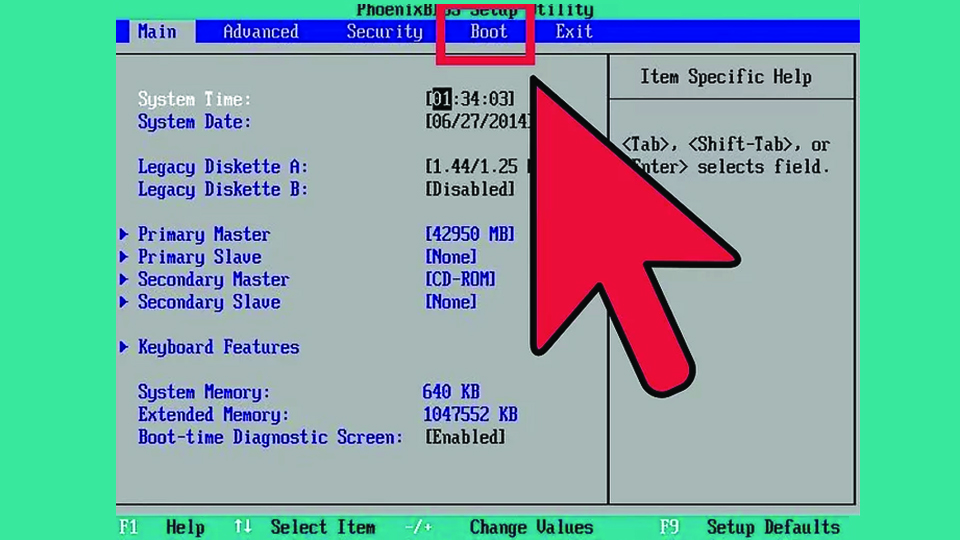
این گزینه ها در هر سیستمی متفاوت است پس اگر منویی طبق آنچه که در تصویر است پیدا نکردید، نگران نشوید! با کمی جستجو در اطراف آن را می یابید.
3- CD ROM یا DVD ROM را به عنوان اولین دستگاه بوت سیستم انتخاب کنید.
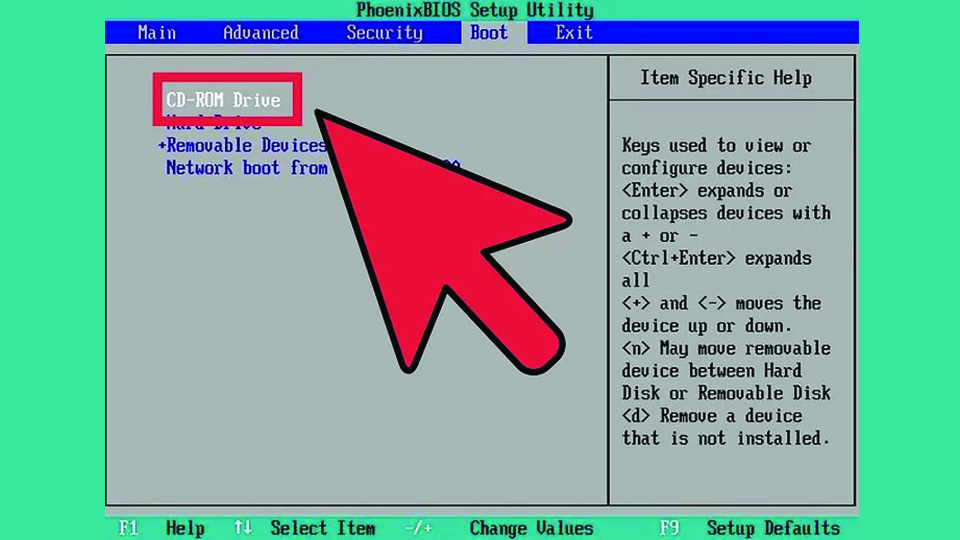
توجه داشته باشید که می تواند در سیستم های مختلف، متفاوت باشد، ولی اغلب منو بوت شامل تعدادی دستگاه قابل حمل است که لازم است شما CD ROM را انتخاب کنید
نکته: اگر ویندوز خود را از روی فلش نصب می کنید حتما آن را به عنوان اولین دستگاه بوت انتخاب کنید.
4- تغییرات تنظیمات خود را ذخیره کنید.
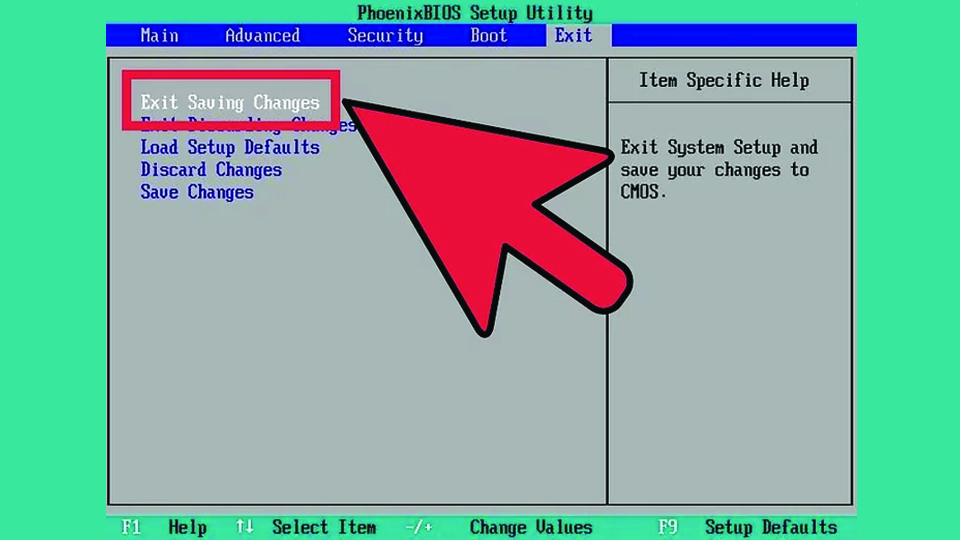
احتمالا برای شما یک کادری باز خواهد شد که توسط گزینه ی آن شما می توانید توسط آن تنظیماتی که در بایوس اعمال کردید را ذخیره کنید.
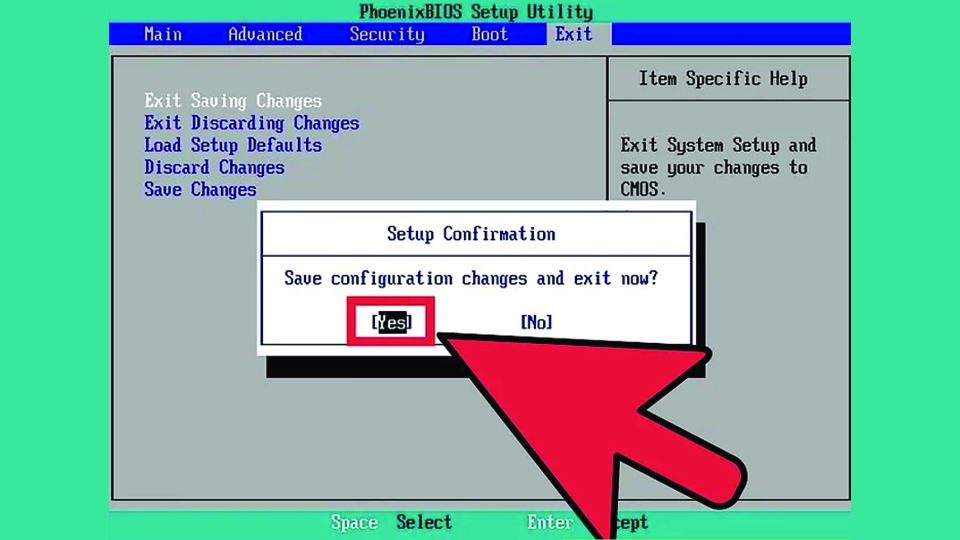
5- سیستم را Restart کنید.
پس از قرار دادن CD نصب ویندوز در سیستم، آن را Restart کنید.
6-اکنون سیستم خود را از روی دیسک راه اندازی کنید.

اکنون یک پیغام نمایش داده خواهد شد، بر روی یکی از کلید ها کلیک کنید تا فرآیند نصب آغاز شود.
7- گزینه های راه اندازی ویندوز را انتخاب کنید.
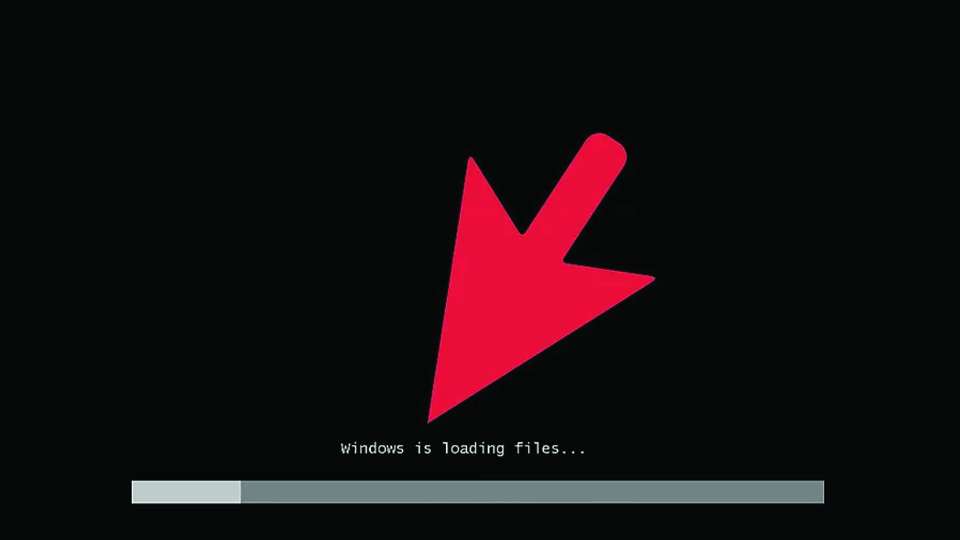
شما می توانید تنظیمات زبان و مکان را اعمال کنید و سپس گزینه NEXT را انتخاب کنید.

8- روی گزینه Install Now کلیک کنید.
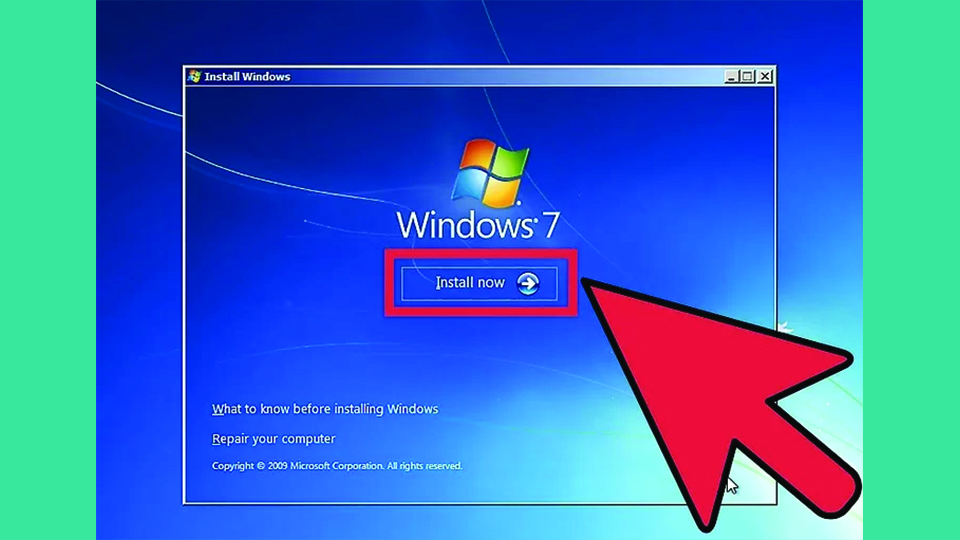
9- شرایط و ضوابط استفاده از محصول را تایید کنید.
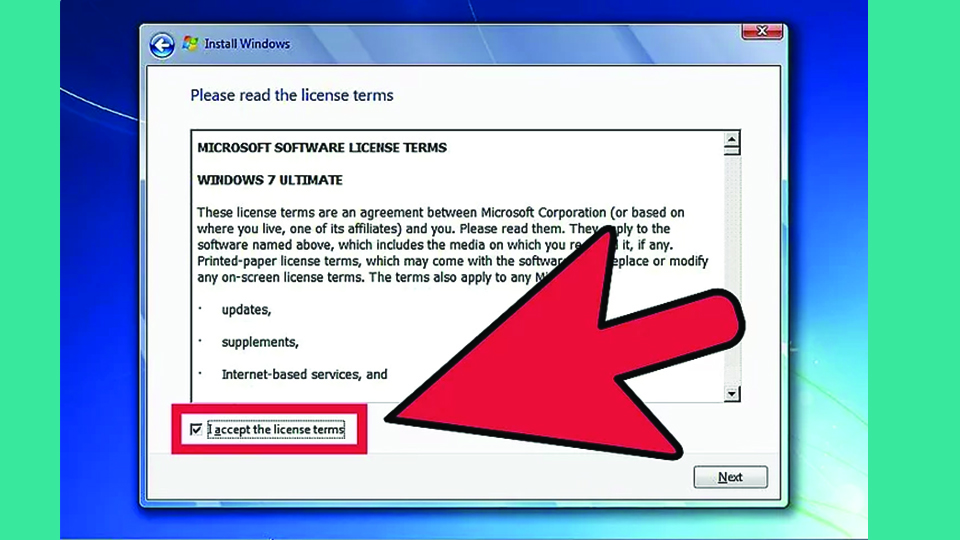
تیک گزینه I accept the license terms را فعال کنید و سپس NEXT را انتخاب کنید.
10- گزینه نصب سفارشی را انتخاب کنید.
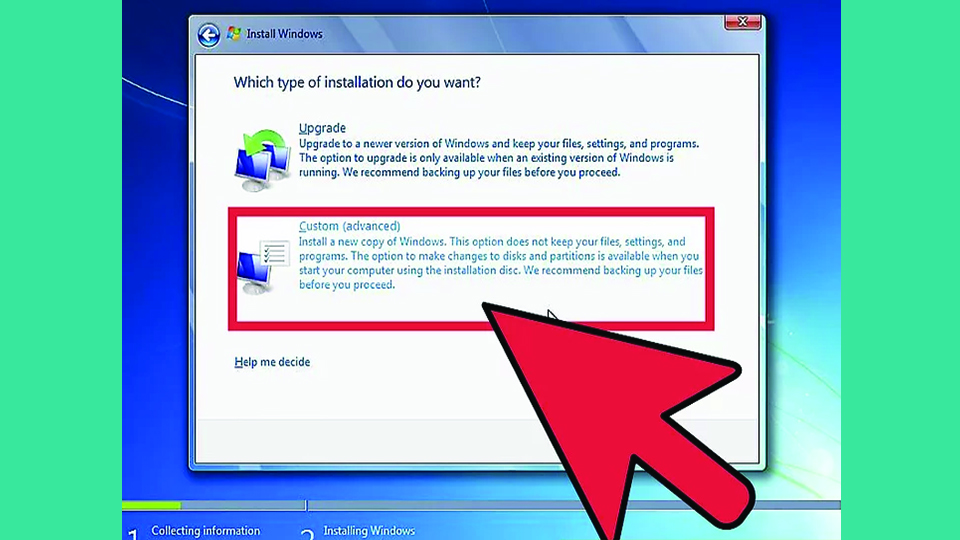
11- اکنون پارتیشنی که می خواهید ویندوز روی آن نصب شود را انتخاب کنید.
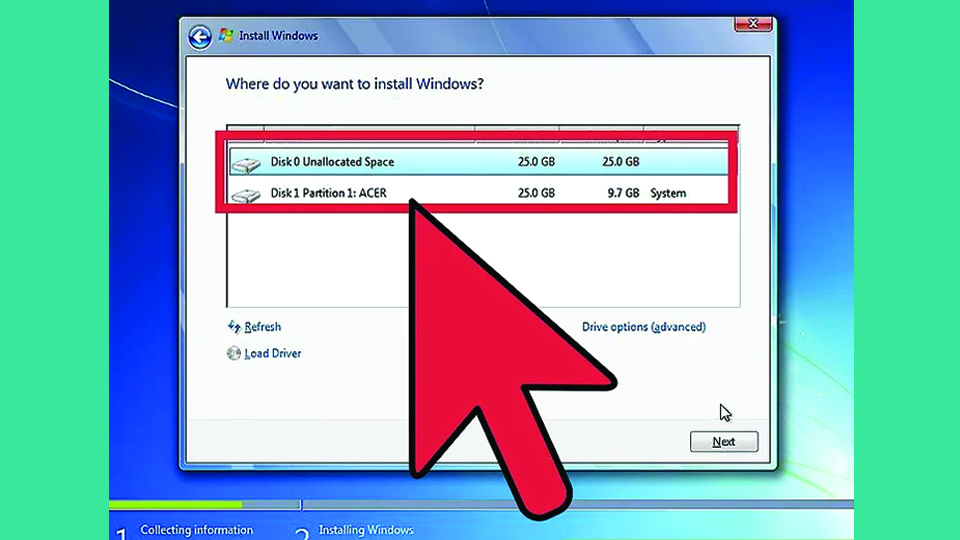
هارد دیسک برای ذخیره اطلاعات به چند بخش تقسیم می شود.
نکته: اگر بر روی هارد دیسک مورد نظر اطلاعاتی دارید، می توانید آن ها را فرمت کنید.
برای این کار می توانید از لیست موجود هارد دیسک را انتخاب کنید، روی گزینه پیشرفته کلیک کرده و فرمت را انتخاب نمایید.
اگر کامپیوتر شما هیچ پارتیشنی ندارد، می توانید به قسمت پیشرفته بروید، یک درایو جدید ایجاد کرده و به مقدارد دلخواه حجم آن را تعیین کنید.
سپس OK را انتخاب کنید.
12- اکنون ویندوز را روی پارتیشن مورد نظر نصب کنید.

صبر کنید تا فرآیند نصب کامل شود.
آنچه در این مقاله گفته شد، آموزش نصب ویندوز7 به صورت گام به گام بود، ما سعی کردیم آموزشی جامع و آسان در اختیار شما قرار دهیم تا بتوانید به راحتی برای خود و اطرافیانتان ویندوز نصب کنید، توجه داشته باشید مراحل را کاملا دقیق انجام دهید تا در حین نصب دچار مشکل نشوید.
مطالعه بیشتر







